iPhone上的“不要打擾”模式是減少屏幕時間的漂亮方法。但是,只有在您需要時才有用。如果您在期望在iPhone上打電話時,請勿打擾模式打開,它可能會讓您進入泡菜。各種用戶報告說,不打擾模式將自動打開其iPhone,這在其工作流程中構成了一個主要問題。
因此,如果“不打擾”模式會在iPhone上自動打開,您不知道為什麼,本文應該會有所幫助。在此深入指南中,我們討論了所有可能的方法,以幫助您停止在iPhone上自動打開“不要打擾模式”的現象。查看以下各節以獲取所有詳細信息!
現在,可以通過控制中心或iPhone上的設置應用程序手動打開“不要打擾焦點”。但是,除此之外,iOS中的各種設置配置可能會觸發不要干擾焦點以自動啟用。
例如,如果不打擾對iPhone的關注點已啟用時間表選項,則您的設備將在設定的日子和時間自動打開“不要打擾”模式。此外,如果您有不打擾iPhone上任何鎖定屏幕頁面的焦點,則該模式將在切換到它後立即自動打開。
因此,很難確定為什麼不打擾iPhone上的模式會自動打開。但是,我們提供了解決方案的所有可能方法,請不要打擾iPhone上的自動發行,以幫助您在設備上解決相同的問題。
修復請勿在iPhone上自動打擾
在下面,您會找到可以阻止該方法的所有方法,請勿在iPhone上自動打開。我們還為所有修復程序提供了易於遵循的逐步指南,以幫助您在iPhone上執行它們。話雖如此,請查看下面的修復程序。
1。關閉/修改時間表,以免在iPhone上打擾
就像iPhone上的任何其他焦點模式一樣,您可以為iOS設備上的“不要打擾”模式設置時間表。當您設置不打擾的時間表時,上述焦點模式將根據設定的時間表自動打開和關閉。
因此,如果您有意或不知所措地設定了不打擾iPhone的時間表,則可以簡單地將其禁用以防止焦點模式在奇數時自動打開。您還可以配置時間表以匹配您的偏好以避免不幸。
請按照下面的步驟禁用或更改“不要打擾iPhone的時間表:
1。啟動設定在您的iPhone上應用。
2。去重點列表中的設置。
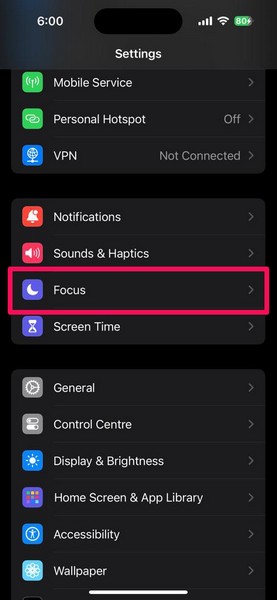
3。點擊不要打擾聚焦在頂部。
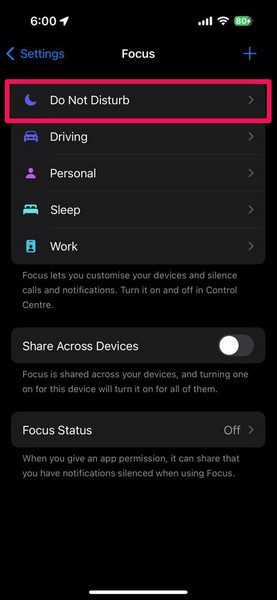
4。現在,向下滾動到設置時間表部分和點擊主動時間表。
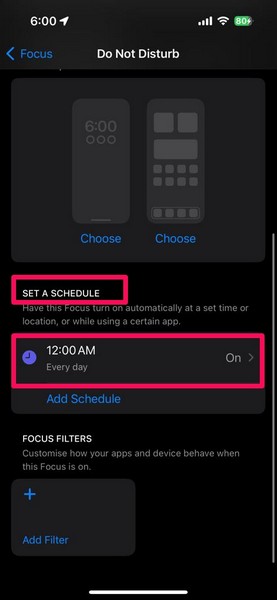
5。在這裡,你可以修改時間表根據您的偏愛時間部分。
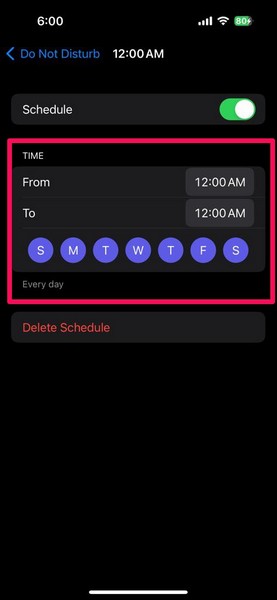
6。否則,您可以禁用切換為了日程完全選項關閉調度功能對於不要打擾模式。

7。你也可以點擊刪除時間表底部按鈕確認您的行動在以下提示下,以刪除所選的時間表配置,以免打擾。
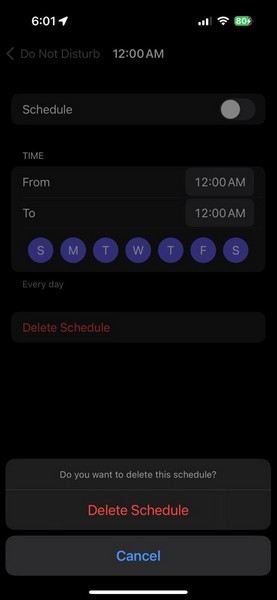
在禁用,刪除或修改時間表選項以免打擾iPhone之後,您可以不再擔心上述焦點模式再次自動打開。
2。非分配不要干擾iPhone上鎖定屏幕的焦點
現在,如果您注意到iPhone上的“不要干擾焦點模式”在iPhone上設置特定的鎖定屏幕時會自動打開,這意味著將焦點分配給設備上的鎖定屏幕。在這種情況下,您需要將iOS設備上特定鎖定屏幕的特定鎖定屏幕裁定不干擾焦點。
您可以按照下面的步驟遵循iPhone上的鎖定屏幕頁面的固定或UNINK請勿打擾焦點:
1。在iPhone上打開鎖定屏幕頁面,長按任何空白區域在屏幕上打開鎖定屏幕自定義UI。
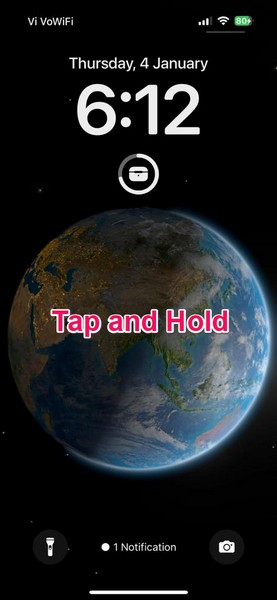
2。向左或向右滑動到找到分配不干擾焦點的鎖定屏幕或鏈接。您會看到該鎖定屏幕下的徽章不要打擾徽章。
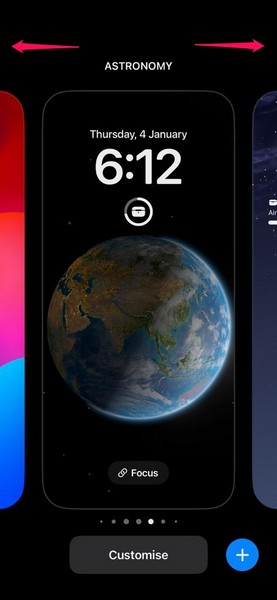
3。點擊不要打擾徽章。
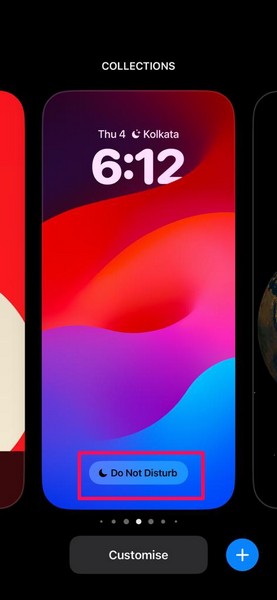
4。在以下溢出菜單上,您將在不要打擾選項。
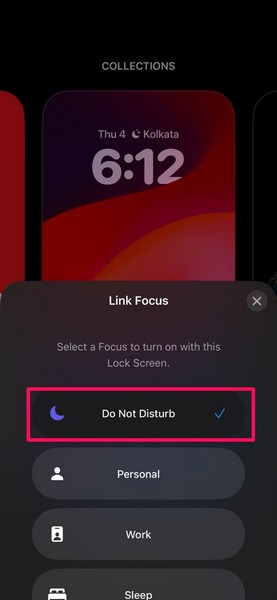
5。點擊不要打擾選項到取消選中然後點擊x按鈕以關閉溢出菜單。
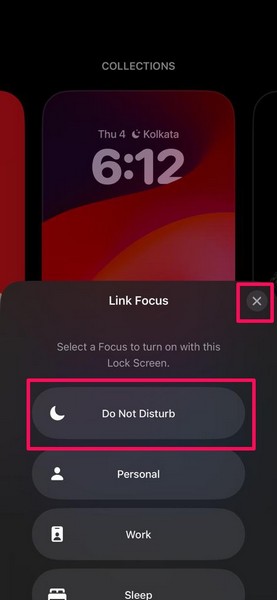
現在,您可以安全地設置鎖定屏幕,而在不擔心它會自動打開的情況下,請勿打擾。您也可以瀏覽其他鎖定屏幕頁面,以檢查是否不打擾或將任何其他焦點模式分配給任何一個。
3。禁用跨設備的分享以關注您的iPhone
可以觸發的另一個焦點設置不會干擾以自動打開iPhone的設置,這是跨設備選項的共享。跨設備設置的共享焦點本質上是一項功能,可以無縫共享與Apple ID簽名的所有設備上的所有焦點模式和配置。
因此,如果打開,請不要打擾iPad或MacBook,並且該設備已使用Apple ID簽名,焦點模式將自動在iPhone上啟用。在這種情況下,您可以簡單地禁用iPhone上跨設備選項的共享。
請按照下面的步驟進行操作,以禁用各個設備共享以關注您的iPhone:
1。啟動設定iOS設備上的應用。

2。點擊重點列表中的選項以打開它。
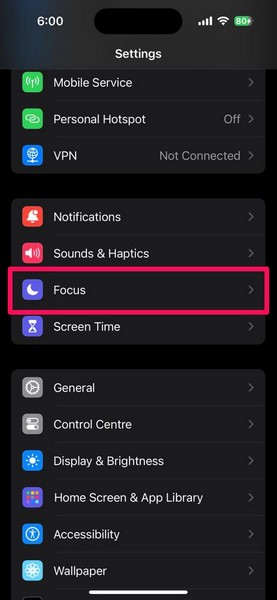
3。在下一頁上,點擊切換為了跨設備共享選項。
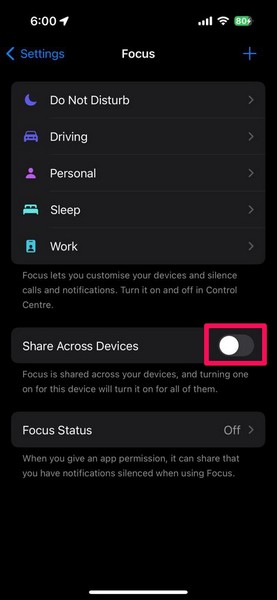
現在,您可以關閉設置應用程序,並放心,當您啟用時,請勿在其他任何Apple設備上打擾時,它不會在iPhone上自動打開。
4。禁用CarPlay激活以推動專注於您的iPhone
現在,如果您在將iPhone連接到CarPlay系統時遇到類似的iPhone行為,請不要干擾焦點,這意味著駕駛重點可以在連接到CarPlay時自動打開。駕駛焦點的工作方式類似於不要干擾焦點,並且可以阻止呼叫和通知以幫助您專注於駕駛。
在這種情況下,您可以修改駕駛焦點,並在iPhone上使用CarPlay選項禁用激活,以防止其自動打開。使用下面的步驟做到這一點:
1。啟動設定在您的iPhone上應用。

2。點擊重點在列表中打開的選項。
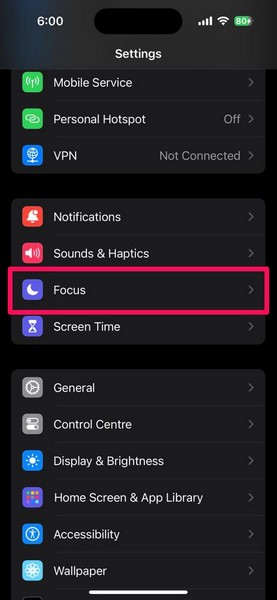
3。在這裡,點擊駕駛選項。
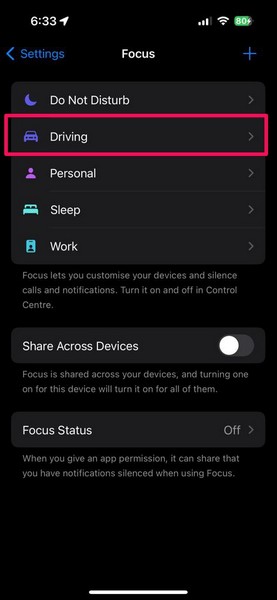
4。向下滾動到自動打開並點擊開車時選項。
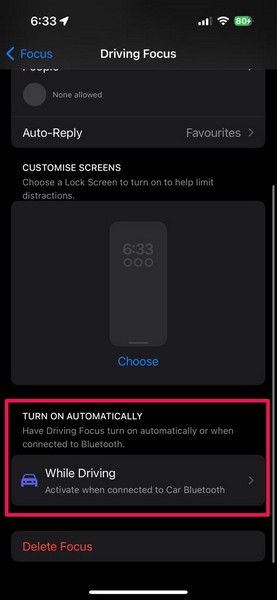
5。您會找到用於用carplay激活在此頁面上啟用了選項。
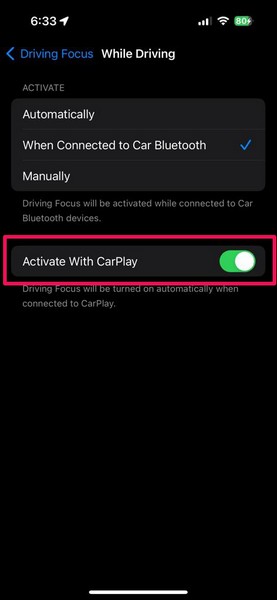
6。 點擊切換以禁用這用carplay激活為了推動iPhone的關注。
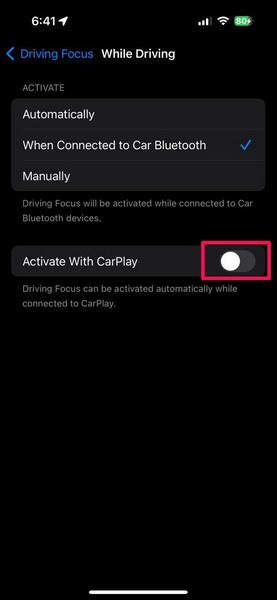
在對iOS設備上的駕駛重點放在驅動器上的上述更改之後,當您將設備連接到CarPlay系統時,它將不會自動打開。
5。連接到汽車藍牙時,禁用自動上車以驅動重點
除了在連接到CarPlay系統時自動激活外,駕駛焦點還可以自動連接到任何支持藍牙的車內系統時。因此,除了使用CarPlay選項禁用激活以在iPhone上進行駕駛重點之外,您可能還希望在連接到汽車藍牙時禁用自動上轉機選項。
您可以按照下面的步驟按照iOS設備執行此操作:
1。 使用步驟1-4從上一個修復程序(修復#4)打開自動打開駕駛重點關注iPhone的設置。
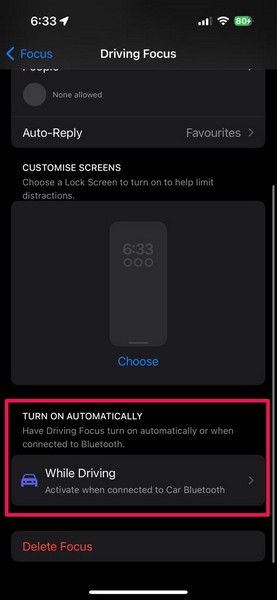
2。在這裡,您會在旁邊找到一個檢查標記連接到汽車藍牙時選項下激活部分。

3。點擊手動列表上的選項將相同的設置用於設備上的駕駛重點。
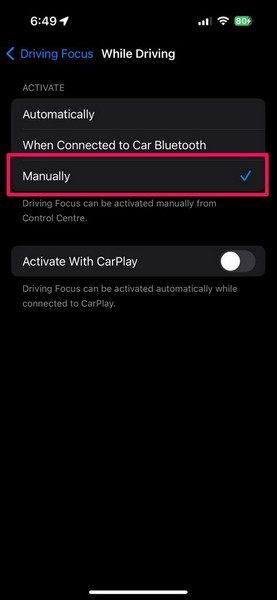
在更改iPhone的駕駛重點之後,您可以停止擔心,只要您將其連接到啟用藍牙的汽車信息娛樂系統,就會自動在設備上自動打開所述焦點模式。
6。從iPhone刪除駕駛重點
現在,如果您不想經歷對iPhone駕駛重點進行所有更改的麻煩,則可以簡單地從設備中刪除駕駛焦點模式。但是,值得注意的是,如果您以後改變主意,則可以在iPhone上設置駕駛重點。
話雖如此,您可以按照下面的步驟按照iPhone刪除駕駛重點:
1。啟動設定應用程式.

2。點擊重點列表中的選項。
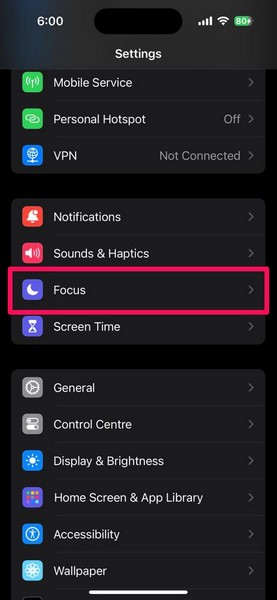
3。打開駕駛關注以下頁面。
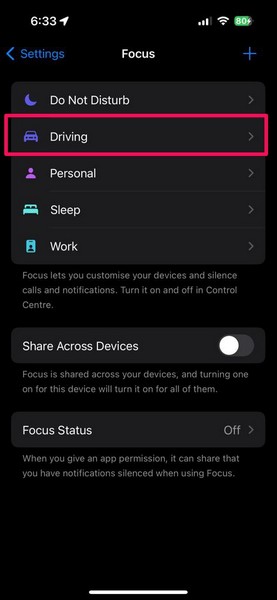
4。現在,向下滾動到底部並點擊刪除焦點選項。
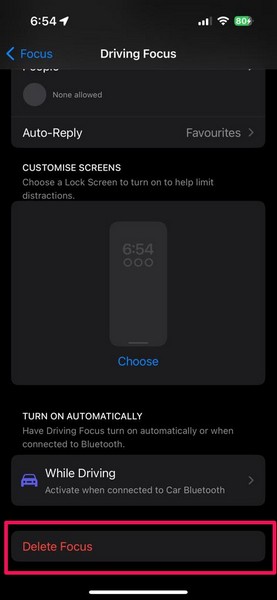
5。 確認您的行動在以下提示下。
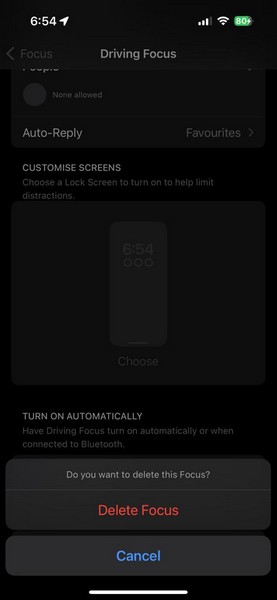
基本上就是這樣!刪除駕駛重點後,在任何駕駛情況下都無法自動打開iPhone。
常見問題解答
您的iPhone可以自動進入不要打擾嗎?
是的,您的iPhone很有可能自動打開,不要打擾。如果不打擾計劃在iPhone上打開,它將自動打開。此外,如果不打擾將鏈接到iPhone上的鎖定屏幕頁面,則一旦設置設備上的特定鎖定屏幕頁面,它就會打開。
如何停止不要在iPhone上自動打開打開?
如果不打擾在iPhone上自動打開,則可以禁用或修改“不要干擾焦點模式”的時間表設置。另外,您可以統一或UNINK不要從分配或鏈接的鎖定屏幕頁面中乾擾焦點。
如何永久關閉不要打擾iPhone?
儘管無法刪除不要打擾iPhone上的焦點模式,但用戶即使打開時也可以將其配置為對iPhone沒有影響。
為什麼我的iPhone打開,每天晚上都不會自動打擾?
如果您的iPhone每天晚上自動打開iPhone,請不要定期打擾焦點模式,這意味著該焦點模式計劃在晚上在特定的時間自動打開。
總結
所以,你去了,伙計們!這是我們有關如何修復的深入指南,不要在iPhone上自動打開打開。儘管沒有乾擾iPhone上的焦點模式有時確實很有用,但是當它自動打開時可能會導致不幸。
我們希望本文可以幫助您在iPhone上解決該問題,並按照您的意願設置“不要打擾焦點模式”。如果您遇到其他問題,請勿打擾iPhone,可以查看我們有關如何修復的深入指南,請勿打擾不通過提供的鏈接在iPhone上工作。我們將在下一個指南中再次見到您!
